Feem ile Akıllı Telefonlar ve Windows PC'ler Arasında Dosyalar Nasıl Paylaşılır
Akıllı telefonunuz ve bilgisayarınız arasında bazı dosyaları paylaşmak istediğiniz, ancak yanınızda USB kablonuz(USB cable) olmadığı hiç oldu mu? İnternet bağlantısı(Internet connection) da yoksa , muhtemelen yavaş ve sorunlu Bluetooth'u(Bluetooth) kullanmak zorunda kaldınız . Neyse ki, hem akıllı telefonunuz hem de Windows PC'niz bir WiFi adaptörüne(WiFi adapter) sahiptir ve iki cihazı doğrudan bağlayabilirsiniz. Bugün, tam olarak şunu yapmanıza izin veren Feem adlı çok platformlu bir uygulamanın (multiplatform application)Android sürümünün tanıtımını yapacağız: Akıllı telefonunuzdan (Android version)PC'nize dosya gönderin ve tersi(PC and vice versa) . İşte nasıl.
WiFi Doğrudan Vs. ücret
Kısa bir süre önce , iki cihazı kablosuz olarak bağlamak ve onu doğrudan yazdırma, müzik çalma veya dosya gönderme gibi birçok şey için kullanmak için harika olan yeni bir teknoloji olan WiFi Direct hakkında bir makalemiz vardı . Biraz araştırmadan sonra, WiFi Direct standardının (WiFi Direct standard) henüz başlangıç aşamasında(is still in its infant stages) olduğu ve çok parlak olmadığı ortaya çıktı. Bu, beklendiği kadar iyi çalışmayan şeyler olduğu anlamına gelir.
Herhangi bir üçüncü taraf uygulamasına ihtiyaç duymadan dosya paylaşmanın iki Samsung mobil cihazı arasında oldukça mümkün olduğuna (Samsung)dair video kanıtı(there is video proof) olsa da , dosya paylaşımı hikayesinin burada bittiği ortaya çıktı. WiFi Direct standardı(WiFi Direct standard) tek başına buna tamamen hazır değildir , bu nedenle bir yönlendirici ile yerel bir kablosuz ağ kurmadan(without setting up a local wireless network with a router) iki cihaz arasında dosya paylaşmak için bazı özel yazılımlara ihtiyacımız olacak . Feem'in(Feem) oynamak için geldiği yer burasıdır .
Feem , akıllı telefonunuz ve PC'niz arasında herhangi bir kablo, yönlendirici, İnternet(Internet) veya başka bir cihaz kullanmadan dosya paylaşımı için kullanılabilen çok platformlu bir uygulamadır - tek ihtiyacınız olan akıllı telefonunuz ve dizüstü bilgisayarınız veya masaüstü bilgisayarınızdır. Aslında , standardın kendisini kullanmasa da WiFi Direct konseptine (WiFi Direct concept)benzer şekilde(similarly) çalışır . Bir Android akıllı telefondan(Android smartphone) bir Windows PC'ye(Windows PC) ve geriye dosya göndermek için nasıl kullanılacağını görelim .
Feem'i İndirin ve Yükleyin
İlk olarak , Feem web sitesinden(the Feem website) her iki cihazınız için uygulamayı indirmeniz gerekecek . Windows masaüstü(Windows desktop) , Windows Metro ve RT(Windows Metro and RT) , Linux (32 bit ve 64 bit) ve Mac OS X masaüstünde desteklenirken, mobil bölümünde Android ve Windows Phone seçenekleri mevcut, (Android and Windows Phone options)BlackBerry desteği(BlackBerry support) yakında geliyor.
Android'de(Android) test ederken, ihtiyacımız olan tüm özelliklere sahip olduğu için Play Store'dan (from the Play Store)Lite sürümünü(Lite version) indirdik ve ücretsiz. Hem iOS hem de Windows Phone(Windows Phone) kullanıcılarının da Lite sürümüyle(Lite version) başlamalarını öneririz .
Kurulum PC'de oldukça basittir ve işiniz bittiğinde uygulamayı başlatın ve Android cihazda(Android device) bağlantıyı kurun .
Bir Hotspot Oluşturun ve Ona Bağlayın
Önce akıllı telefonunuzda taşınabilir bir erişim noktası oluşturmanız gerekecek: Bunu yapmak için Android kılavuzumuzu kullanabilirsiniz. (Android)Bununla işiniz bittiğinde, devam edin ve diğer kablosuz ağlarda(wireless network) yaptığınız gibi bilgisayarınızdaki bu etkin noktaya bağlanın . İşte Windows 7'de bunu yapmak için bir kılavuz ve buradan (Windows 7)Windows 8/8.1 prosedürüne göz atabilirsiniz . Aynı anda birden fazla cihaza dosya gönderebilmeniz için birden fazla PC veya akıllı telefon ile bağlantı kurabilirsiniz. Bağlandıktan sonra uygulamayı akıllı telefonda ve PC'de başlatın, böylece dosya göndermeye hazır olursunuz.
NOT:(NOTE:) Elinizin altında bir yönlendiriciniz varsa ve cihazlar aynı WiFi(WiFi network) ağındaysa , akıllı telefonda etkin noktayı etkinleştirmeniz gerekmez, Feem ağda Feem'in çalıştığı tüm cihazları keşfeder ve(Feem) size izin verir . arasında dosya aktarımı yapın.
Android'den(Android) Windows'a Dosya Göndermek İçin Feem'i(Feem) Kullanma
Akıllı telefonunuzdan PC'ye dosya göndermek için önce akıllı telefon uygulamasında(smartphone app) bağlantının çalışıp çalışmadığını kontrol edin. Uygulamayı başlattığınızda, kişisel wifi açık(personal wifi is on) metni üst kısımda görüntülenmelidir.

Şimdi ne tür dosyalar göndermek istediğinizi seçin: fotoğraflar (akıllı telefonunuzdaki tüm resimleri görüntüler), müzik (tüm müzik dosyalarını gösterir), uygulamalar (akıllı telefonunuzda yüklü tüm uygulamaları gösterir) ve tümü arasında seçim yapabilirsiniz. dosyalar (bu, akıllı telefondaki her türlü dosyaya göz atmanızı sağlar).
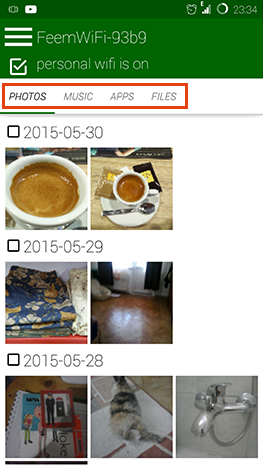
Uygun sekmeyi seçtiğinizde, göndermek istediğiniz dosya veya dosyaların yanındaki onay kutusunu işaretleyin.(file or files)
Fotoğraflar söz konusu olduğunda, onay kutuları tüm dizinleri seçer (fotoğrafların çekildiği tarihe göre). Tek tek resimleri seçmek için üzerlerine dokunmanız yeterlidir. Burada üç fotoğraf seçtik:

Ardından, sağ alttaki Gönder düğmesine basın.(Send)

Artık akıllı telefonun Feem(Feem) uygulamasını çalıştıran taşınabilir erişim noktasına bağlı tüm cihazların bulunduğu bir ekran görüntüleniyor . İsterseniz birden fazla cihaz seçebilirsiniz.

Ardından, Gönder(Send) düğmesine tekrar dokunun.

Windows PC'de Feem uygulaması, dosyaların başarıyla aktarıldığını gösteren bir pencere görüntüler.

Windows'tan(Windows) Android'e Dosya Göndermek İçin Feem'i(Feem) Kullanma
Şimdi işleri tersinden yapalım ve Windows PC'den(Windows PC) Android akıllı telefona(Android smartphone) bazı dosyalar gönderelim . Windows uygulamasını(Windows app) başlattığınızda , Feem de çalışıyorsa, daha önce bağladığınız akıllı telefonu anında göreceksiniz . Feem'e(Feem) bu cihaza dosya göndermek istediğinizi bildirmek için onay kutusunu işaretleyin .

Ardından, sağ alt köşedeki (corner and click)Gönder düğmesine tıklayın ve (Send)gönderilecek(send files) bazı dosyaları seçmek için dosyaları gönder'e veya tüm dizini göndermek için klasör gönder'e tıklayın.(send folder)

Burada bazı dosyaları göndermeyi seçtik. Bir sonraki ekranda(screen browse) , gönderilmesini istediğiniz dosyaları bulun ve seçin ve göndermek için Aç'a tıklayın. (Open)Üç resim seçtik.

Android akıllı telefonda(Android smartphone) Feem'de dosyaların başarıyla aktarıldığını göreceksiniz(Feem) .

Çözüm
Akıllı telefon ve bilgisayar arasında dosya aktarımı genellikle bir USB kablosu , bir (USB cable)bellek kartına(memory card) ve bellek kartından veri kopyalama veya genellikle bir dosya boyutu sınırına sahip olmanın yanı sıra bant genişliği ve zaman(bandwidth and time) kullanan İnternet tabanlı bir dosya paylaşım hizmetini içerir . Feem , tüm bu sorunları ortadan kaldıran basit bir uygulamadır.
Feem'in(Feem) pek fazla özelliği olmamasına ve oldukça sade bir tasarıma sahip olmasına rağmen, ne kadar kullanışlı olabileceği düşünüldüğünde bu pek de önemli değil . Kesinlikle akıllı telefonlarımızda varsayılan bir uygulama(default app) olacak ! Ve unutmayın, yalnızca Android sürümünü(Android version) çalışırken gördünüz , ancak Feem Windows Phone ve iOS çeşitlerinde de geliyor .
Feem'in(Feem) dosya transferlerinizde size yardımcı olacağını düşünüyor musunuz ? Veya yardımcı olabilecek başka benzer uygulamalar biliyor musunuz? Yorumlarda bize bildirin!
Related posts
Android'nizi Wi-Fi Hotspot'a nasıl dönüştürebilirsiniz
internete erişiminin Android üzerinde uygulamaları engellemeyi nasıl
Wi-Fi için bir Android proxy sunucusu nasıl ayarlanır: Bilmeniz Gerekenler
ASUS Wi-Fi yönlendiricilerinde Instant Guard'i nasıl yapılandırır ve kullanabilirsiniz
Nasıl share internet için USB üzerinden PC'ye bir Android smartphone dan
Windows 11 içinde Wi-Fi bağlanmak için nasıl
Windows, Android veya bir web tarayıcısında geçici bağlantılar kullanarak OneDrive'dan nasıl paylaşılır
Network Droves Harita ve FTP konumları Windows 11 konumundaki Nasıl Ekleyin
Yönlendiricimin IP address'ü nasıl bulabilirim? Tam kılavuz
senin ASUS router giriş nasıl: Dört yönden bu işe
Unified Remote kullanarak Windows PC'nizi Android'den nasıl uzaktan kontrol edebilirsiniz
Bir iPhone'da (veya iPad'de) VPN bağlantısı nasıl oluşturulur, yapılandırılır ve kullanılır
Windows 8.1 Cihazlarını WPS Üzerinden Kablosuz Ağlara Bağlama
Windows 11 Hotspot Nasıl Yapılır
data usage and limit'u Android'te nasıl kontrol edersiniz?
iPhone'unuzu WiFi etkin noktası olarak nasıl kullanabilirsiniz?
Windows 11'daki Wi-Fi'yi nasıl etkinleştirebilir veya devre dışı bırakırım?
Nasıl Windows 10 proxy sunucu ayarlarını yapılandırmak için
Miracast kullanarak Android'den bir TV'ye veya monitöre kablosuz olarak nasıl yansıtılır
Wi-Fi'niz için en iyi kanalı belirlemek için NetSpot WiFi Analyzer'ı kullanın
